1. Đối với người dùng đăng nhập eNetViet lần đầu tiên:
*Lấy mật khẩu đăng nhập lần đầu Sau khi Cài đặt ứng dụng thành công, bạn kích nút Mở hoặc vào biểu tượng eNetViet trên màn hình điện thoại để chạy ứng dụng. Điện thoại sẽ hiển thị hướng dẫn người dùng sử dụng số điện thoại đã đăng ký để đăng nhập eNetViet. Bạn thực hiện như sau: Bước 1: Kích vào nút [Quên mật khẩu] -> [Đồng ý]
.jpg)
Bước 2: Hệ thống sẽ gửi mật khẩu về số điện thoại đã đăng ký nhận tin của bạn bằng tin nhắn SMS. Mở tin nhắn để lấy mật khẩu.
(*) Lưu ý: Sau lần đăng nhập đầu tiên vào eNetViet, bạn có thể tiến hành “Đổi mật khẩu” để dễ nhớ cho những lần đăng nhập sau.
* Cho phép eNetViet gửi thông báo cho bạn
Với lần đầu tiên mở eNetViet, hệ thống sẽ hiện lên thông báo ”eNetViet muốn gửi Thông báo cho Bạn”, bạn phải kích vào nút “Cho phép” để sau này khi có bất cứ thông báo (notify) nào mới từ eNetViet thì điện thoại của bạn cũng sẽ ngay lập tức cảnh báo cho bạn biết.
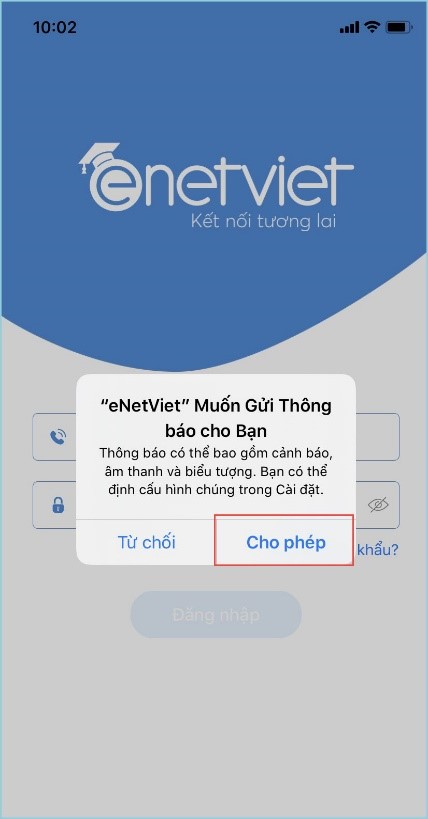
(*) Lưu ý: Trong trường hợp bạn đã quên mà nhấn nút “Từ chối” hoặc trong trường hợp Nhà trường có thông báo mới mà bạn không nhận được “thông báo” (notify) trên máy điện thoại thì bạn làm theo các bước sau:
Bước 1: Từ màn hình trang chủ của điện thoại, chọn Cài đặt, rồi chọn Thông báo
Bước 2: Kéo xuống phía dưới và chọn ứng dụng eNetViet
Khi đó màn hình hiện ra như ảnh dưới:
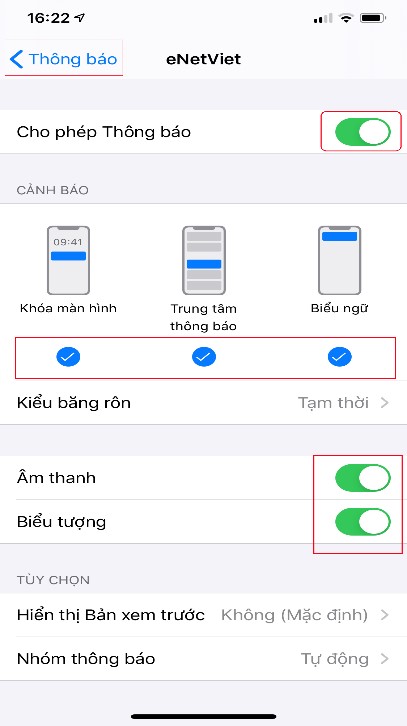
Bước 3: Tích chọn vào ô “Cho phép thông báo”.
Ngoài ra, bạn nên tích tất cả các ô như ảnh bên trên để đảm bảo bất cứ khi nào eNetViet có thông báo mới thì điện thoại của bạn đều hiển thịngay cho bạn.
2. Phụ huynh đăng nhập eNetViet/ Cán bộ quản lý, Giáo viên đăng nhập eNetViet
Bước 1: Kích vào biểu tượng eNetViet trên điện thoại. Giao diện sẽ hiện ra như ảnh dưới:
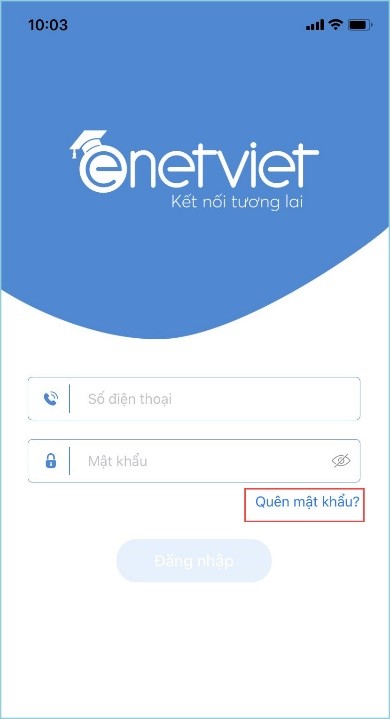
Bước 2: Nhập số điện thoại đã đăng ký nhận tin và mật khẩu rồi kích nút [Đăng nhập]
(*) Lưu ý: Trong trường hợp quên mật khẩu đăng nhập, bạn chọn mục Quên mật khẩu ngay dưới nút Đăng nhập để lấy lại mật khẩu.
Bước 3: Sau khi phụ huynh đăng nhập enetviet thành công, giao diện màn hình sẽ như ảnh bên dưới.
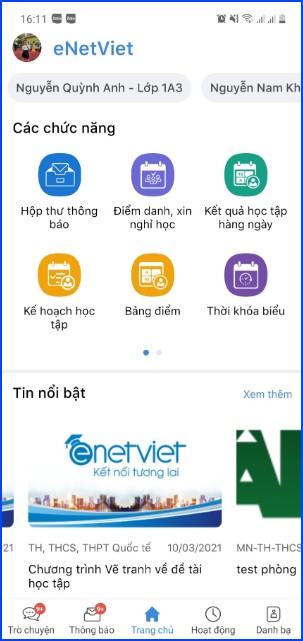
(*) Lưu ý: + Đối với những Phụ huynh đồng thời có các vai trò khác trên Hệ thống Cơ sở dữ liệu như là Cán bộ Sở GD&ĐT, cán bộ Phòng GD&ĐT, lãnh đạo Nhà trường hoặc là Cán bộ, Giáo viên nhà trường, và sử dụng cùng một số điện thoại để đăng ký các vai trò trên, thì sau khi thực hiện Bước 2, giao diện màn hình sẽ hiện lên như ảnh dưới. + Phụ huynh chọn vai trò “Phụ huynh học sinh” để đăng nhập vào eNetViet với vai trò là Phụ huynh và sử dụng các tính năng, tiện ích liên quan đến con em mình.
>> Những tính năng nổi bật trongeNetViet phiên bản updatedành cho Phụ huynh học sinh.




